Cum de a compara două șiruri în program - Excel
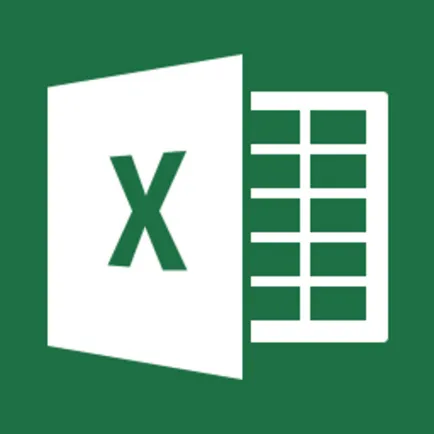
Când utilizați programul de calcul tabelar Excel (de la Microsoft Office), în plus față de problemele în compararea valorilor numerice este adesea necesar să se compare cu textul (sau „siruri de caractere“) de date în celulele din tabel. Acest lucru se poate face după cum urmează: în Excel a construit în funcție de comparare, iar dacă rezultatul operației trebuie să fie primite sub forma unei valori digitale sau logice necesitatea de a utiliza această comparație. Puteți utiliza opțiunile de formatare condiționată, aceasta se face în cazul în care rezultatul ar trebui să fie o selecție vizuală de potrivire (sau nepotrivire) a celulelor de masă.
Noi folosim funcția de built-in pentru COUNTIF celula de comparație. atunci când aveți nevoie pentru a compara indicii de text în celulele coloană de tabel direct cu text de probă, iar apoi recalcula toate valorile posibile de potrivire. Vom începe cu un anumit text de valori de umplere coloană, apoi se face într-o coloană diferită și faceți clic pe celula în care doriți să vedeți rezultatul calculului, și nu introduceți formula corespunzătoare. De exemplu, dacă indicatori verificabili sunt într-un tip coloană «A», iar rezultatul trebuie să fie plasate în primul tip coloană de celule «C», atunci tot conținutul acestuia trebuie să fie: = COUNTIF ($ A: $ A; „struguri“) . „Strugurii“ aici este o valoare șir de caractere, care se compară în mod direct și performanța tuturor celulelor din coloana „A“. De asemenea, puteți nu indică acest lucru în formulă, dar plasat într-o celulă liberă (în «B1», de exemplu) și lipiți în formula link-ul corespunzător separat: = COUNTIF ($ A: $ A; B1).
Apoi, vom folosi opțiuni de formatare condiționată, mai ales dacă doriți să identificați vizual un anumit tabel o comparație între variabile șir. Deci, dacă doriți să evidențiați în această coloană «A» a celulei, al cărei text coincide cu proba situată în «B1» celula, încercați să înceapă cu selectarea difuzoarelor, dar pentru a face acest lucru, faceți clic pe titlul acesteia. Apoi faceți clic pe „formatare condițională“, situată în grupul de comenzi, cum ar fi, tab-ul „stil“, „Acasă“ în Excel. Du-te la secțiunea intitulată „Reguli pentru selectarea celulelor“, cu o alegere a unei linii de „egal“. Aceasta precizează celula-proba (click pe «B1» de celule) și selectați din lista de opțiuni pentru proiectarea liniilor de potrivire în jos. Apăsați butonul «OK».
Aici este necesar să se utilizeze o combinație de caracteristici încorporate, cum ar fi „DACĂ“ și „CONCATENATE“ și, dacă este necesar, pentru a compara cu proba nu una, ci mai multe celule de text. Funcția „CONCATENATE“ se va conecta aceste valori-l direct într-o singură variabilă șir. De exemplu, tipul de comandă „CONCATENATE“ (etapa „A1“ sau „B1“), în rândul de tipul celulei, „A1“ se va adăuga textul dorit „și“ bine, după ce a pus un șir de caractere dintr-o altă celulă, și anume de la „B1“ . Made in astfel de linie fel poate fi apoi comparate cu proba folosind funcția „IF“. Dacă aveți nevoie pentru a compara mai mult de o linie, este mai convenabil pentru a da numele (propria) celulă de probă. Pentru a face acest lucru, faceți clic pe ea, și apoi la stânga, bara de formule în locul denumirii celulei ( „C1“, de exemplu), tastați noul nume al ei ( „proba“, de exemplu). Apoi, trebuie să faceți clic pe celula în care este de a fi un rezultat al comparației dvs. și introduceți o formulă de acest fel:
IF (concatena (A1 "și" B1) = Proba, 1, 0)
Aici, unitatea - o valoare care va pastra celula cu formula, atunci când comparația vă va da un rezultat pozitiv, iar cifra zero - același lucru, dar pentru un rezultat negativ. Propagate această formulă pentru toate rândurile din tabel, care ar trebui să fie comparat cu modelul de date este foarte usor - muta cursorul în colțul din dreapta jos al celulei și, în momentul în care cursorul se va schimba (acesta va deveni o cruce neagră), trebuie să faceți clic pe butonul stâng al mouse-ului și întinde celula departe până la ultimul dintre siruri de caractere comparate.